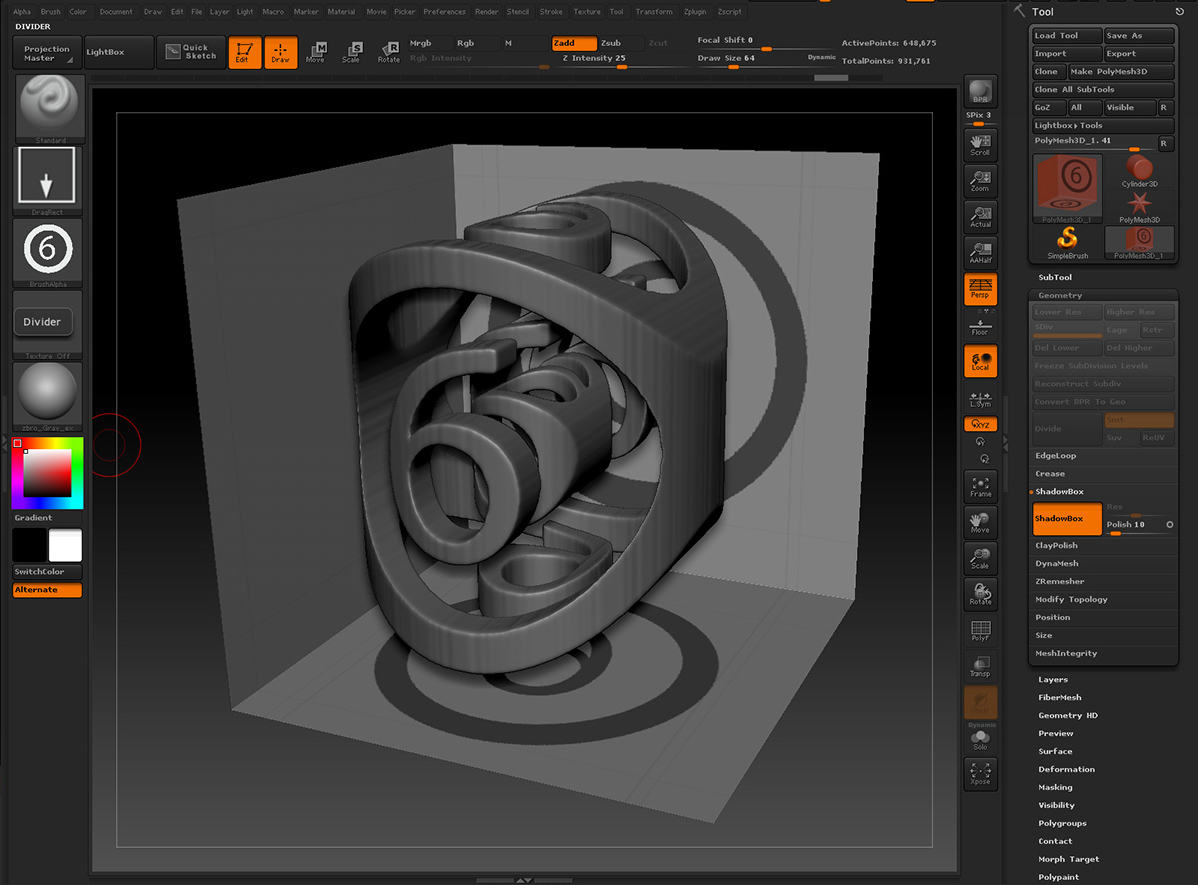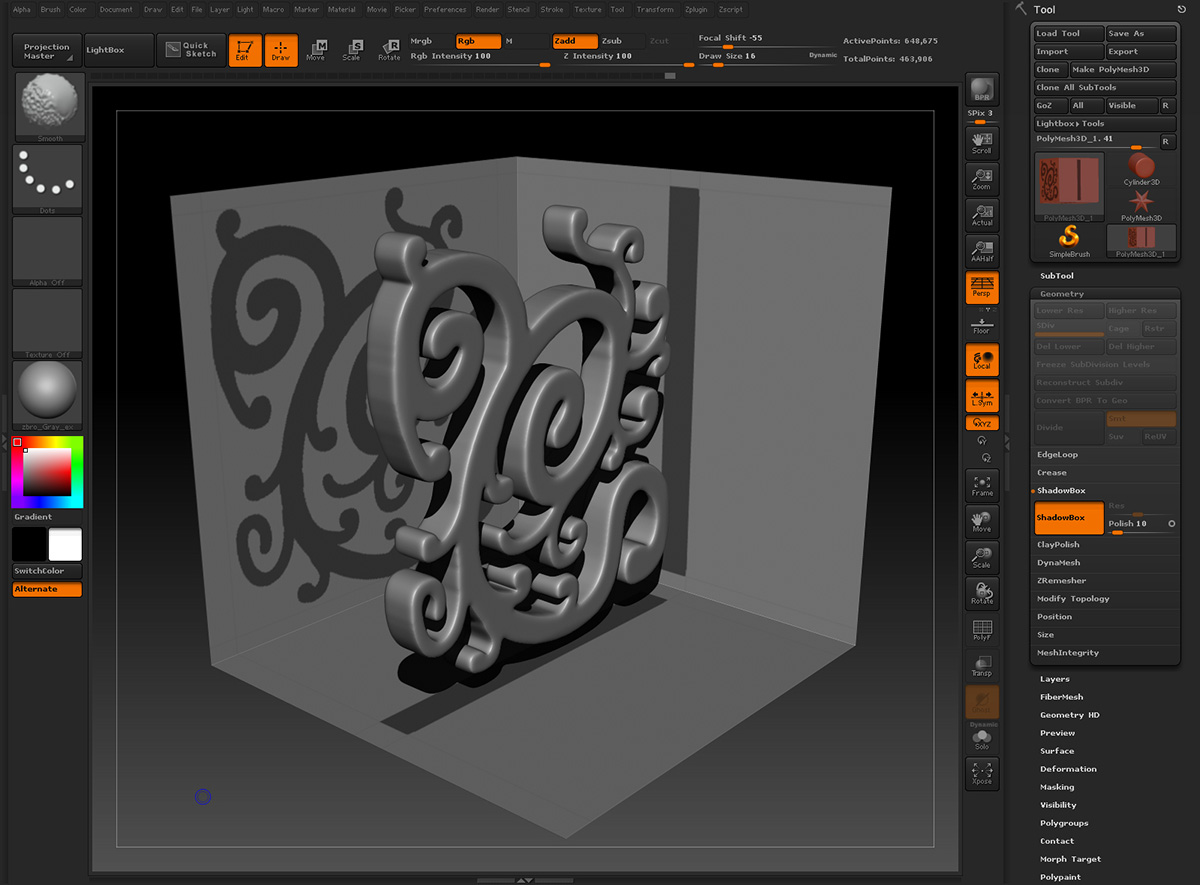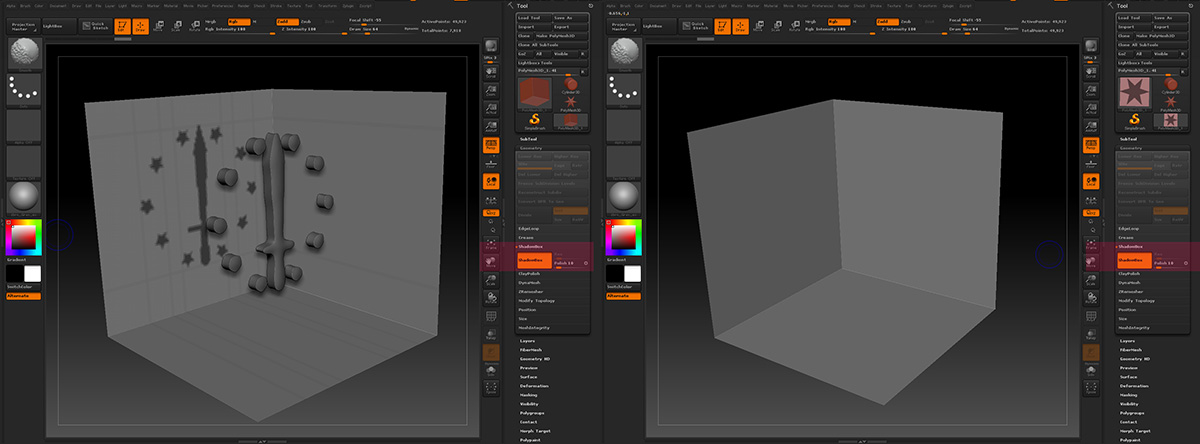ZBrush のツール ShadowBox を使用したディテール作成
キャラクターアーティストGavin Goulden氏が手早く簡単にモデル作成可能なZBrushツール「ShadowBox」の特徴を紹介します

ZBrush でキャラクター制作やスカルプトしているとゾーンに入る(我を忘れ没頭する)瞬間があります。しかし、その勢いも 3Dソフト と ZBrush を行き来する間に冷めてしまいます。このチュートリアルでは、ZBrush のみで手早く簡単に原型オブジェクトを作成する方法を紹介していきます。作成したオブジェクトをベースにさらにスカルプトする、あるいは既存スカルプトに追加しても良いでしょう。
これから紹介する ShadowBoxツールはまるで 3Dプリンタのように動作し、ボックスに描くマスクに基づいてブロックを配置します。クリーントポロジモデルになるわけではありませんが、トポロジを気にしなくて良い小さなディテールやモデリングのガイドとして利用できます。また、このツールでブループリント(青写真)から素早くモデルを作成、将来のプロジェクトで使用しても良いでしょう。
ShadowBox は3Dモデリングソフトに戻ることなく、ZBrush で手早くオブジェクトをモデリングできる優れた方法です
ShadowBox でモデルの原型を作成
ZBrush で Tool > ShadowBox を選択すると、3つのプレーン(平面)を持つ立方体が表れます。これがモデルのバウンディングボックスとして機能します(Tool > Geometry サブパレットで[ShadowBox]ボタンのオン/オフを切り替えると、既定では立方体が作成されます。[Ctrl ]キーを押したまま、空白領域をクリックしてクリアしてください)。では、このモデルを好みのモデルにスカルプトしていきましょう。基本的に、これらの平面にマスクを描画([Ctrl]キー+マウスドラッグ)して、生成する情報を伝達します。
一方の面にマスクを描くとモデルが作成され、別の面にマスクを描くと最初のモデル情報から切り取られていきます。モデルに満足できたら[ShadowBox]ボタンをクリック。これで、スカルプト可能な新しいベースメッシュとしてさらに編集できます。
□ヒント:ShadowBox に戻ると、すでに作成したモデルが再計算され、情報に歪みが生じてしまいます。ディテールを失いたくないなら、モデルを複製しておきましょう。
モデルの影(shadow)または輪郭となるマスクで情報を切り出します
ヒント1:ShadowBox の解像度
ShadowBox でピクセル化が起こる場合、さらに高い解像度で作業しましょう。低解像度で作業を進めると、最終モデルを描画するマスク情報が滑らかな曲線ではなく、ピクセルで描画されるため、雑で粗い結果になる可能性があります。ShadowBox の作業に入る前に、[Resolution]を128以上に設定してください。
ShadowBoxで[Resolution](解像度)を上げて滑らかにします。通常どおり、ラフモデルを作成してサブディバイドとスカルプトを行う場合は、解像度を既定、あるいは下げてモデルを軽くしましょう
ヒント2:ShadowBox でアルファを使用する
最終的なデザインの具体的なアイデアがあるなら、Photoshop で簡単に描画できるかもしれません。たとえば、ギア(歯車)、ジュエリー、機械部品などはアルファで作成し、ShadowBox に適用可能です。作成したアルファを読み込み、[DragRect]ブラシでマスクを描くだけです。これは通常フリーハンドで描く情報に似ていますが、アルファテクスチャで作成したプロポーションに応じて、正確にモデルを作成できます。
特定のデザインを想定しているなら、あらかじめ作成した正確な情報のアルファを使用しましょう
■ShadowBox 関連チュートリアル(※英語ムービー)